条码打印软件如何灵活设置打印方向
- 格式:pdf
- 大小:318.13 KB
- 文档页数:2
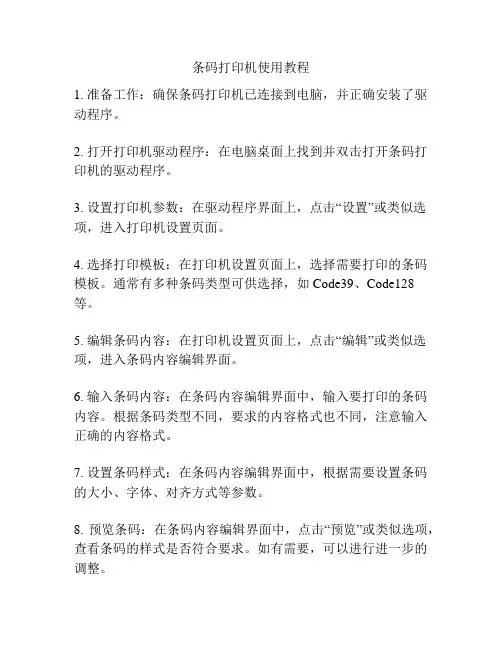
条码打印机使用教程
1. 准备工作:确保条码打印机已连接到电脑,并正确安装了驱动程序。
2. 打开打印机驱动程序:在电脑桌面上找到并双击打开条码打印机的驱动程序。
3. 设置打印机参数:在驱动程序界面上,点击“设置”或类似选项,进入打印机设置页面。
4. 选择打印模板:在打印机设置页面上,选择需要打印的条码模板。
通常有多种条码类型可供选择,如Code39、Code128等。
5. 编辑条码内容:在打印机设置页面上,点击“编辑”或类似选项,进入条码内容编辑界面。
6. 输入条码内容:在条码内容编辑界面中,输入要打印的条码内容。
根据条码类型不同,要求的内容格式也不同,注意输入正确的内容格式。
7. 设置条码样式:在条码内容编辑界面中,根据需要设置条码的大小、字体、对齐方式等参数。
8. 预览条码:在条码内容编辑界面中,点击“预览”或类似选项,查看条码的样式是否符合要求。
如有需要,可以进行进一步的调整。
9. 打印条码:在条码内容编辑界面中,点击“打印”或类似选项,将条码发送到打印机进行打印。
10. 检查打印结果:等待条码打印完成后,检查打印结果是否
符合要求。
如有需要,可以重新调整设置后再次打印。
11. 关闭驱动程序:打印完成后,关闭条码打印机的驱动程序。
12. 断开连接:如不再需要使用条码打印机,将其与电脑断开
连接,并将其归位或存放在合适的位置。
注意:以上步骤仅为一般条码打印机的使用教程,具体操作步骤可能因不同品牌、型号的打印机而有所差异,请根据实际情况进行操作。
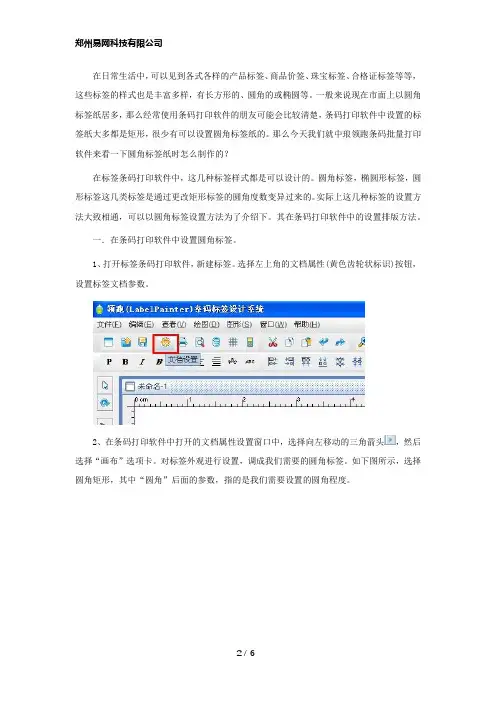
在日常生活中,可以见到各式各样的产品标签、商品价签、珠宝标签、合格证标签等等,这些标签的样式也是丰富多样,有长方形的、圆角的或椭圆等。
一般来说现在市面上以圆角标签纸居多,那么经常使用条码打印软件的朋友可能会比较清楚,条码打印软件中设置的标签纸大多都是矩形,很少有可以设置圆角标签纸的。
那么今天我们就中琅领跑条码批量打印软件来看一下圆角标签纸时怎么制作的?在标签条码打印软件中,这几种标签样式都是可以设计的。
圆角标签,椭圆形标签,圆形标签这几类标签是通过更改矩形标签的圆角度数变异过来的。
实际上这几种标签的设置方法大致相通,可以以圆角标签设置方法为了介绍下。
其在条码打印软件中的设置排版方法。
一.在条码打印软件中设置圆角标签。
1、打开标签条码打印软件,新建标签。
选择左上角的文档属性(黄色齿轮状标识)按钮,设置标签文档参数。
2、在条码打印软件中打开的文档属性设置窗口中,选择向左移动的三角箭头,然后选择“画布”选项卡。
对标签外观进行设置,调成我们需要的圆角标签。
如下图所示,选择圆角矩形,其中“圆角”后面的参数,指的是我们需要设置的圆角程度。
比如说我们在这里将圆角分别设置成5和10,在条码打印软件中得到的标签的样式分别为,如下图所示,圆角参数越大,所生产的圆角标签的圆角也明显。
二.在条码打印软件中对要批量打印的圆角标签进行排版布局。
1、在条码打印软件中,选择文档设置。
里面有“纸张”、“布局”、“顺序”、“页码”、“画布”等多中选项卡选择,可以对标签进行不同的设置。
“纸张”,可以选择打印机,和纸张尺寸;“布局”,可以对标签在底纸上的排版进行布局。
如几行几列,标签距离纸上的上边距,左边距等页边距,标签尺寸,标签间距等等。
“顺序”选项卡则是表示的打印数据在纸张上的排序方法,比如是从左上角开始的横向排列,还是垂直排列。
如下图所示的“起始点角”,“打印方向”就是控制数据排列方法的。
如下图所示。
实际上一般在加工厂这类的工厂里,设计的标签如果不是卷纸。
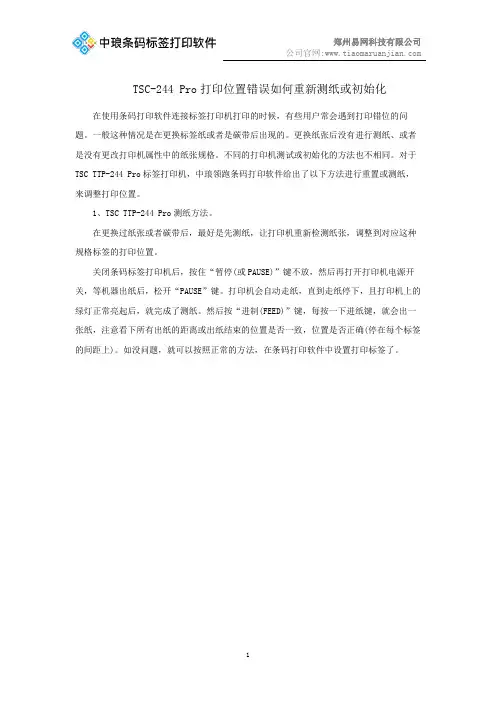
TSC-244 Pro打印位置错误如何重新测纸或初始化在使用条码打印软件连接标签打印机打印的时候,有些用户常会遇到打印错位的问题。
一般这种情况是在更换标签纸或者是碳带后出现的。
更换纸张后没有进行测纸、或者是没有更改打印机属性中的纸张规格。
不同的打印机测试或初始化的方法也不相同。
对于TSC TTP-244 Pro标签打印机,中琅领跑条码打印软件给出了以下方法进行重置或测纸,来调整打印位置。
1、TSC TTP-244 Pro测纸方法。
在更换过纸张或者碳带后,最好是先测纸,让打印机重新检测纸张,调整到对应这种规格标签的打印位置。
关闭条码标签打印机后,按住“暂停(或PAUSE)”键不放,然后再打开打印机电源开关,等机器出纸后,松开“PAUSE”键。
打印机会自动走纸,直到走纸停下,且打印机上的绿灯正常亮起后,就完成了测纸。
然后按“进制(FEED)”键,每按一下进纸键,就会出一张纸,注意看下所有出纸的距离或出纸结束的位置是否一致,位置是否正确(停在每个标签的间距上)。
如没问题,就可以按照正常的方法,在条码打印软件中设置打印标签了。
如果测纸后,按进纸,发现出纸位置不对,就重新做一遍测纸,如果还是不对,就将条码标签打印机恢复出厂设置(或初始化)。
在进行测试打印。
2、TSC TTP-244 Pro标签打印机恢复出厂设置(初始化)的方法。
关闭打印机的状态下(打印机关机),同时按住打印机上的“暂停(PAUSE)+进纸(FEED)”键,开启打印机电源,等打印机上的3指示灯轮流闪烁一次或一次以上后,松开2个按键。
当打印机上的2个绿色指示灯都亮后,机器就完成了初始化设置。
在进行打印机初始化或者测纸前,要保证打印机的纸张、碳带等耗材安装正确。
并保证这些耗材是配套的,并可以在该打印机上使用。
打印机上的设置完成后,如果还是会出现打印错位,就要考虑电脑上的领跑条码标签打印软件中的纸张尺寸设置和打印机首选项中的设置了。
在软件中针对标签打印机的设置,要注意纸张尺寸是一行标签的尺寸,并且在布局中页边距都设置成0。
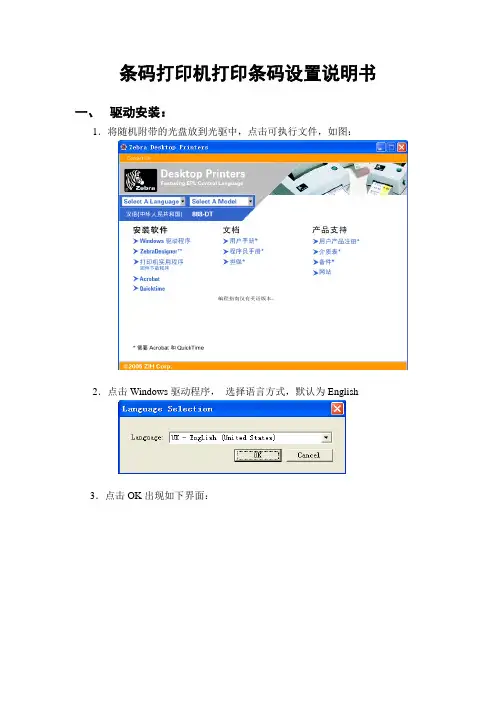
条码打印机打印条码设置说明书一、驱动安装:1.将随机附带的光盘放到光驱中,点击可执行文件,如图:2.点击Windows驱动程序,选择语言方式,默认为English3.点击OK出现如下界面:4.在左边的栏目中选择ZEBRA EPL,然后在右边的栏目中选择888-TT,如图:5.点击“NEXT”:6.选择“仍然继续”,点击“NEXT”,选择任意一个空闲的“USB”端口,如下图:7.点击下一步:默认机器名称为厂商型号,点击“NEXT”8.驱动在安装过程中,用户可以设定条码格式,如下图:9.此后的设置,全部选择默认,一直点击“NEXT”直到完成。
安装完成后,出现以下界面。
如图:10.再把打印机USB连接线插入电脑USB插口,电脑会提示找到新的硬件,选择“从列表或指定位置安装(高级)”,点下一步。
11.弹出硬件安装提示,选择“仍然继续”,点击“Next”即安装完成。
二、打印机纸和色带的安装1.打印纸放在纸槽,从上转纸进入卡纸槽,调整卡纸槽位置2.色带安装如下图:三、打印机设置1.打印机安装好后需要对打印机进行设置。
进入控制面板,打开打印机和传真选择Zebra 888-TT:2.点右键选择属性,选择打印首选项4.在页面设置中设置纸张:点击点击再点击右边的“Customize”按钮出现更改参数界面:点击下方的“New”按钮:可以在Paper Properties一栏里自定义此项设置名称,然后按以下设置进行条码纸张的参数设置,Width(宽度):10.2CM;Height(高度):4.0CM。
如图:点击确定保存,以便下次使用可以直接选择这个自定义名称。
点击再点击把速度改成50mm/s。
再点击把打印清晰度10更改成14如图:点击预设中的管理,选择新建,名称定为条码打印。
点击确定保存。
四、打印条码1.剧毒从业单位申请的条码得到贵州省公安厅的批准后,就可以自己下载条码打印了。
在条码管理中,查看申请的条码,复制申请编号:2.进入条码打印菜单:3.输入申请编号,点击“查询”按钮:4.需要先选择打印条码的范围,然后点击“条形码打印”按钮,即可打印。
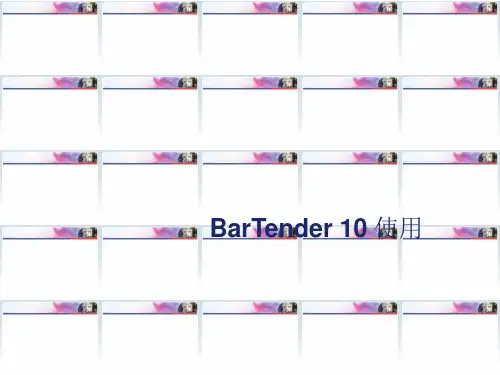
BarTender 10使用目录•第一章软件简介•第二章基本应用•第三章常见问题第一章软件简介•BarTender是由美国seagull scientific推出的一款优秀的条码打印软件。
BarTender 是最快速,最容易设计专业、高质量标签的条码打印软件。
产品支持广泛的条形码码制和条形码打印机,不但支持条形码打印机而且支持激光打印机。
还为世界知名品牌条形码打印机开发了增强驱动。
BarTender 是一个行业领先的标签设计和条形码软件。
第二章基本应用• 1.单行单列标签创建• 2.一行多列标签创建• 3.文本建立• 4.条码建立• 5.条码中连接字段的建立• 6.打印机属性设置•7.下载字体到打印机•8.把标签档案打印成TSPL语言•功能:设置单行单列标签的宽度、高度等。
•1).运行BarTender,选择开启新BarTender文件,选择空白标签。
•2).选择已经安装的打印机驱动型号,点击“下一步”•3).默认选择指定自订设定,点击“下一步”•4).标签一行一列时选择每页包含一个项目,点击“下一步”。
•5).根据需要选择侧边是否有未使用的材料•6).默认选择圆角矩形,点击“下一步”•7). 修改标签宽度和高度后点击“完成”高度为标签的高度宽度为标签的宽度•8).创建完毕后的界面。
软件界面的工具箱、设计栏、文本栏•功能:设置一行多列标签的宽度、高度等。
•1).运行BarTender,选择开启新BarTender文件,选择空白标签。
•2).选择已经安装的打印机驱动型号后单击“下一步”•3).默认选择指定自订设定,点击“下一步”•4).选择每页包含多个行和/或列的项目,并填写数量。
•5).根据需要选择侧边是否有未使用的材料•6).修改标签宽度和高度后点击“下一步”高度为标签的高度宽度为底纸的宽度•7).默认选择圆角矩形,点击“下一步”•8).手动设定水平间距,点击“完成”默认,不需修改选择手动设定,设定两张标签纸之间的距离•功能:编辑除条码外的文字•1).点击文字图标单行,在标签空白部分点击后如下图所示。

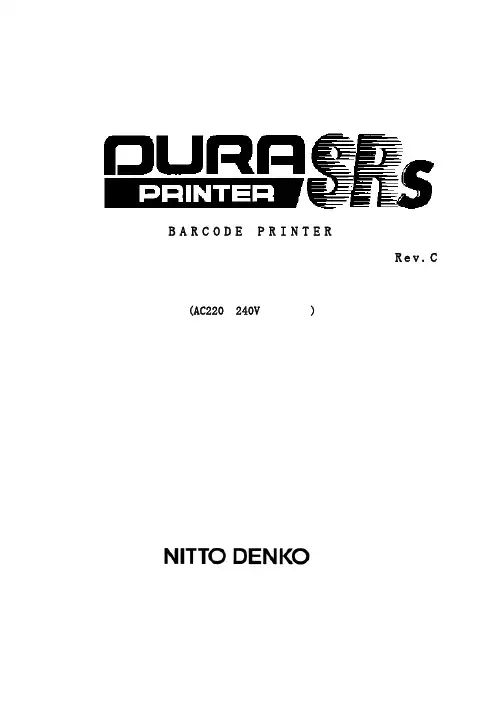
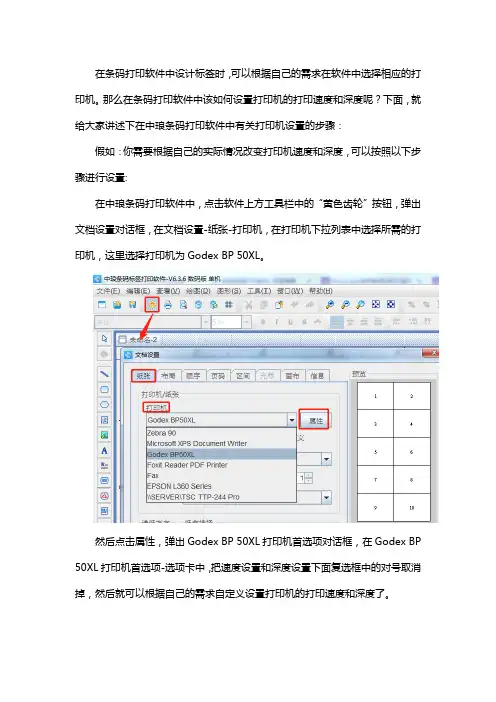
在条码打印软件中设计标签时,可以根据自己的需求在软件中选择相应的打印机。
那么在条码打印软件中该如何设置打印机的打印速度和深度呢?下面,就给大家讲述下在中琅条码打印软件中有关打印机设置的步骤:
假如:你需要根据自己的实际情况改变打印机速度和深度,可以按照以下步骤进行设置:
在中琅条码打印软件中,点击软件上方工具栏中的“黄色齿轮”按钮,弹出文档设置对话框,在文档设置-纸张-打印机,在打印机下拉列表中选择所需的打印机,这里选择打印机为Godex BP 50XL。
然后点击属性,弹出Godex BP 50XL打印机首选项对话框,在Godex BP 50XL打印机首选项-选项卡中,把速度设置和深度设置下面复选框中的对号取消掉,然后就可以根据自己的需求自定义设置打印机的打印速度和深度了。
还有一种方法是直接在打印机中进行设置。
点击开始-设备和打印机,在设备和打印机中,找到打印机Godex BP 50XL,然后在Godex BP 50XL打印机上右击-打印机首选项,弹出Godex BP 50XL打印机首选项对话框,然后在选项中进行设置,如图所示:
在条码打印软件中不仅可以更改打印机的打印速度和深度,还可以根据自己的需求灵活修改打印机的打印方向,之前已经讲过,这里就不再详述了。
以上就是中琅条码打印软件中有关打印机设置的相关操作,操作非常简单。
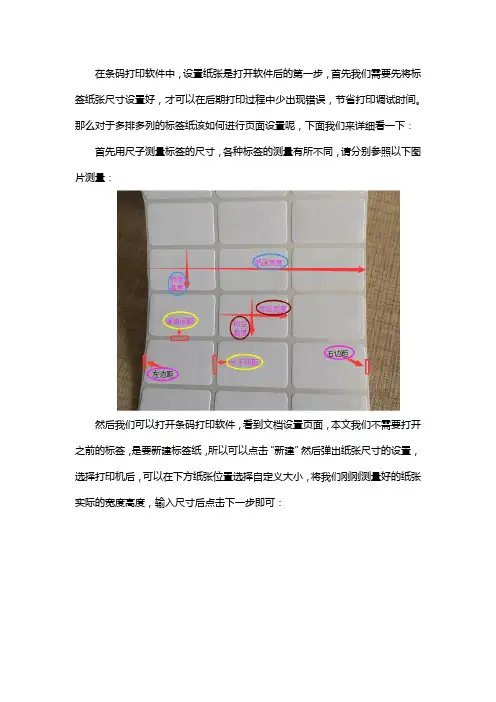
在条码打印软件中,设置纸张是打开软件后的第一步,首先我们需要先将标签纸张尺寸设置好,才可以在后期打印过程中少出现错误,节省打印调试时间。
那么对于多排多列的标签纸该如何进行页面设置呢,下面我们来详细看一下:首先用尺子测量标签的尺寸,各种标签的测量有所不同,请分别参照以下图片测量:然后我们可以打开条码打印软件,看到文档设置页面,本文我们不需要打开之前的标签,是要新建标签纸,所以可以点击“新建”然后弹出纸张尺寸的设置,选择打印机后,可以在下方纸张位置选择自定义大小,将我们刚刚测量好的纸张实际的宽度高度,输入尺寸后点击下一步即可:设置纸张宽度高度后,点击下一步可设置行列数,行列数根据实际纸张尺寸设置,为1行3列,再次点击下一步设置页面边距,此处页面边距为标签纸到衬纸边沿的距离,也就是文章开始我们测量的左右边距的尺寸,输入后点击下一步即可:点击下一步后,我们可以看到设置标签纸尺寸以及标签间距的页面,其中标签尺寸需根据实际测量尺寸设置,标签间距中的水平间距为横向标签间的间距,垂直间距为竖向标签之间的间距,如果是以一行标签纸为一页的话,可以不用设置垂直间距。
具体设置如下图:设置完之后可以点击下一步,接下来的打印顺序以及画布背景的设置,如果没有特殊需求默认即可,然后点击完成:在纸张尺寸设置完毕后,我们可以在标签打印软件界面看到所设置好的标签纸画布,如果对纸张尺寸及布局有需要修改的可以点击上方“文档设置”图标,在纸张和布局窗口中来修改相关参数:以上就是在标签打印软件中页面尺寸的设置,在实际打印中,一般都是需要保证软件和打印机中的纸张尺寸一致,才可以正常打印,所以在设置纸张尺寸时,一定要测量好纸张的实际尺寸,保证纸张设置没有问题再进行添加内容。
为了减少成本消耗,也可先打印少量进行测试,无误后进行批量打印。
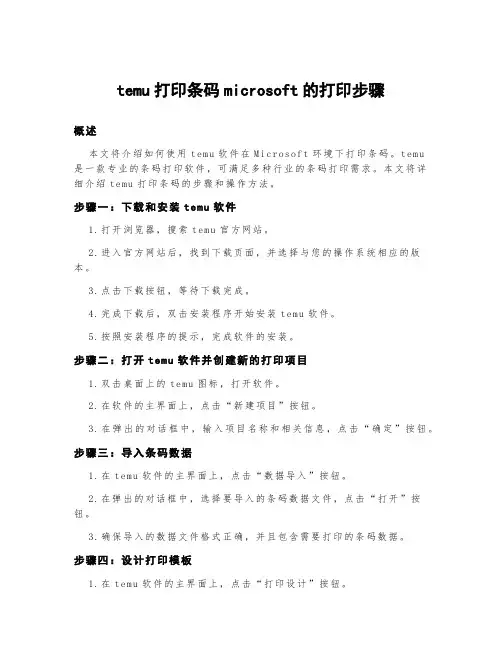
temu打印条码microsoft的打印步骤概述本文将介绍如何使用t em u软件在Mi cr o so ft环境下打印条码。
t em u是一款专业的条码打印软件,可满足多种行业的条码打印需求。
本文将详细介绍t em u打印条码的步骤和操作方法。
步骤一:下载和安装t e m u软件1.打开浏览器,搜索t em u官方网站。
2.进入官方网站后,找到下载页面,并选择与您的操作系统相应的版本。
3.点击下载按钮,等待下载完成。
4.完成下载后,双击安装程序开始安装t em u软件。
5.按照安装程序的提示,完成软件的安装。
步骤二:打开t e m u软件并创建新的打印项目1.双击桌面上的te mu图标,打开软件。
2.在软件的主界面上,点击“新建项目”按钮。
3.在弹出的对话框中,输入项目名称和相关信息,点击“确定”按钮。
步骤三:导入条码数据1.在t em u软件的主界面上,点击“数据导入”按钮。
2.在弹出的对话框中,选择要导入的条码数据文件,点击“打开”按钮。
3.确保导入的数据文件格式正确,并且包含需要打印的条码数据。
步骤四:设计打印模板1.在t em u软件的主界面上,点击“打印设计”按钮。
2.在打印设计界面上,选择要使用的条码类型,并设置相关参数。
3.根据需要,添加文本框、图像等元素,并调整它们的位置和大小。
4.预览打印效果,确保设计满足要求。
5.完成设计后,保存打印模板。
步骤五:设置打印参数1.返回te mu软件的主界面,点击“打印参数”按钮。
2.在打印参数界面上,选择打印机,并设置其他打印参数,例如纸张尺寸、打印方向等。
3.根据需要,进行高级设置,例如打印数量、页面边距等。
4.点击“确定”按钮保存打印参数。
步骤六:预览和调整打印效果1.返回te mu软件的主界面,点击“打印预览”按钮。
2.在打印预览界面上,选择要预览的打印项目和条码数据。
3.检查预览效果,确保条码打印正确且符合要求。
4.如果需要调整打印效果,返回打印设计界面进行修改。
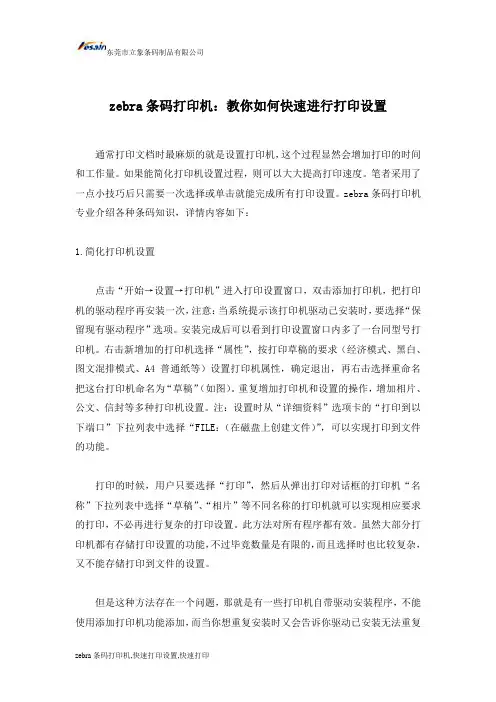
zebra条码打印机:教你如何快速进行打印设置通常打印文档时最麻烦的就是设置打印机,这个过程显然会增加打印的时间和工作量。
如果能简化打印机设置过程,则可以大大提高打印速度。
笔者采用了一点小技巧后只需要一次选择或单击就能完成所有打印设置。
zebra条码打印机专业介绍各种条码知识,详情内容如下:1.简化打印机设置点击“开始→设置→打印机”进入打印设置窗口,双击添加打印机,把打印机的驱动程序再安装一次,注意:当系统提示该打印机驱动己安装时,要选择“保留现有驱动程序”选项。
安装完成后可以看到打印设置窗口内多了一台同型号打印机。
右击新增加的打印机选择“属性”,按打印草稿的要求(经济模式、黑白、图文混排模式、A4普通纸等)设置打印机属性,确定退出,再右击选择重命名把这台打印机命名为“草稿”(如图)。
重复增加打印机和设置的操作,增加相片、公文、信封等多种打印机设置。
注:设置时从“详细资料”选项卡的“打印到以下端口”下拉列表中选择“FILE:(在磁盘上创建文件)”,可以实现打印到文件的功能。
打印的时候,用户只要选择“打印”,然后从弹出打印对话框的打印机“名称”下拉列表中选择“草稿”、“相片”等不同名称的打印机就可以实现相应要求的打印,不必再进行复杂的打印设置。
此方法对所有程序都有效。
虽然大部分打印机都有存储打印设置的功能,不过毕竟数量是有限的,而且选择时也比较复杂,又不能存储打印到文件的设置。
但是这种方法存在一个问题,那就是有一些打印机自带驱动安装程序,不能使用添加打印机功能添加,而当你想重复安装时又会告诉你驱动已安装无法重复安装。
这时我们可以先随便选一种Windows支持的打印机添加,然后右击新增加的打印机选择“属性”,从“详细资料”选项卡的“使用以下驱动程序打印”下拉列表中选择实际的打印机驱动(在这里可以找到所有已安装的打印机驱动),这台打印机的属性就会变成实际打印机的属性,再按前面介绍的进行设置就行了。
2.在Word中设置快速打印相信不少人知道在Word和Excel中可利用“录制宏”功能实现快速打印,可惜Word的宏只能保存Word自身的打印设置,却无法录制对打印机属性的设置,对不同要求的打印任务就无能为力了。
经常会碰到客户反映这样的情况,标签纸大小一样,只是横竖的方向不一样,这样就不知道怎么去排版了!其实这个操作很简单的,只需要把标签纸旋转一下就解决了这方面的问题了,下面深圳市互信恒科技公司以标签纸张70*50为例。
假设用户需要的是50乘70的,结果标签大小是70乘50的,这个时候怎样进行排版设置一下就解决这方面的问题了,操作步骤如下:
1、先按照实际标签大小设置:
2、将标签纸张旋转一下,如下图设置成横向的:
3、预览,可以看到的结果是50*70,这样只需要旋转一下就解决了这方面的问题了
备注:以上的条码打印软件是bartender9.4,不同的条码打印软件可能会有不同的设置,希望以上的标签设置方法面能够帮到更多的人!。
条码制作软件条码制作软件操作手册条码制作软件目录i打印机驱动的安装驱动程式安装ii主界面操作---1.文件菜单选项2.编辑菜单选项3.查看菜单选项4.绘图菜单选项5.对象菜单选项6.工具栏选项7.物件栏选项iii 设置---1.打印机设置与打印机选择2.标签设置3.语言设置i打印机驱动的安装windows驱动程式的安装随机所附的驱动软件是在windows95/98/nt/2000/xp上使用的。
你可以使用任何标签设计软件来编辑标签,透过此驱动程式来驱动本打印机。
注意:●插入CD,若CD自动运行,请退出自动运行界面●用右键点击光驱盘符,然后点击“打开”进入驱动光盘。
打开CD--title目录—downloads目录—Drivers目录,根据打印机的型号把200dpi或300dpi文件夹里面的驱动文件解压到硬盘里再进行安装安装驱动程式:(以XP为例)点击“开始”—“设置“—“打印机和传真”—“添加打印机”选择“本地打印机”或“网络打印机”单击“下一步”键点击“从磁盘安装”在厂商文件复制来源下面的对话框中输入驱动文件的完整路径或点击“浏览”按钮选择注意:OS214/X-1000+/X-2000+选择Dr200OS314/X-3000+选择Dr300根据你所用的操作系统选择相应的驱动子目录注意:当出现Label Dr.200(2 inch model)Label Dr.200(3 inch model)Label Dr.200(4 inch model)Label Dr.200(6 inch model)请选择Label Dr.200(4 inch model)按“下一步“继续完成其他相关步骤,在相关文件被复制到系统后,驱动程式安装完成。
ii主界面操作1.文件操作运行Argoxbar lite ,进入软件主界面,点击左上角的‘文件’菜单如下图:新建:新建立一个文件打开:打开现有的文件保存:把现有的文件保存另存为:把现有的文件另存新档页面设置:打开页面配置对话框打印:打印当前文件退出:结束程序并提示文件是否存档2.文件编辑在主界面点击‘编辑’菜单,便可对当前文件内容进行编辑剪切:剪下所选定的内容至剪贴板复制:复制所选定的内容至剪贴板清除:清除所选定的内容3.查看选项缩放:按标签实际比例进行缩放颜色调整:改变标尺颜色和背景颜色显示格线:显示工作区网底工具箱:显示或隐藏工具栏语言:选择并改变语言设定4.绘图选项文字:插入一个文字条码:插入一个条码图片:插入一张图片斜线:绘制一条斜线直线:绘制一条垂直或水平的直线方形线:绘制一个方框圆形:绘制一个椭圆或圆形5.对象选项线条颜色:改变物件线条颜色填充颜色:改变物件填入颜色旋转90度:将物体向右边旋转90度反转90度:将物体向左边旋转90度6.工具栏选项在菜单选项的下面是一个可以进行各种快捷操作的工具栏,如下图:各按钮的功能如下:图标说明建立一个新文件打开现有文件保存现有文件打印目前文件打开页面配置对话框剪下所选定的内容至剪贴板复制所选定的内容至剪帖板粘贴剪贴板内容放大缩小显示工作区网底显示程序信息,版本及版权显示帮助内容7.物件栏选项在Argoxbar lite软件界面的左侧是可以添加内容的快捷按钮,如下图:各按钮的功能如下:图标说明选定一个物件插入一个文字插入一个一维条码插入一个二维条码绘制一条斜线绘制一条垂直或水平的直线绘制一个方框绘制一个椭圆或圆形7-1.添加文字在主界面里用鼠标点击‘文字’按钮,会弹出文本窗口如下图:旋转:选择字体旋转的方向固定资料:要添加文字的内容资料来源:有6种选择方式:Fixed,Date&Time,Counter,Input File,When Printed,Reference 6种方式的功能如下:.Fixed:打印固定的资料Date&time:显示日期和时间Counter:设置按标签顺序打印Input file:从文件中输入打印When printer:在打印时设定Reference:使条码对应文字(只对数字有效)7-2 添加一维条码在主界面中用鼠标点击‘条码’按钮,会弹出条码窗口如下图:旋转角度:可以在标签上以四种不同的方向打印比例:条码大小参数资料来源:有6种选择方式:fixed,date&time,counter,input file,when printerd,reference.Reference操作:(1).首先,点击文字按钮,在弹出的文字属性窗口--资料来源点选‘when printed’,然后点击确定如下图:然后点击确定。
条码打印机横向和纵向打印条形码,为什么识读率不同?问题:新买的斑马打印机ZM400,打印标签,一张标签上有两个条码,一个横向,一个纵向,为什么纵向的打出来用条码扫描器不能扫描?敏用数码解答:条码打印机横向和纵向打印条形码,识读率是不同的,打印出来的条形码清晰度也是不同的。
横线出来的条形码图像质量比纵向出来的条形码图像质量高的多。
无论你采用哪个品牌的条码打印机都会是一样的效果,在日常的使用中发现,斑马系列打印机在打印纵向条形码时,比其他品牌的打印机会有更好的效果。
所以使用条码打印机时,尽量采用横向来打印条形码,如果非要采用纵向打印的话,一定要把条形码的密度掌握好,不要太密了,并且打印浓度也要低一些,这样打印出来的条形码识读率才会好。
下面主要分析一下为什么条码打印机针对条形码,横向打印比纵向打印效果好,识读率高?1、首先,需要从条码打印机热敏打印头的控制原理上进行说明。
将计算机中的一个图像,分解为输出用的线形图像数据,分别发送至打印头。
对于线性图像中的每一个点,打印头会分别分配一个加热点与之对应。
虽然打印头只能打印点,但要打印复杂的条码,必须由计算机软件或打印机分解为线形行。
可以想象一下将图像切割为线条,如下图所示:线条必须非常细,使线条中的内容都成为一个个的点。
简单地说你可以将加热点想象成一个“方形的”点,最小的宽度可以与加热点之间的间距相同。
从其热敏打印头的控制上,可以看出条码打印机在打印条码时,横向和纵向的区别:⑴、横向打印条形码红色线与条形码相交的点,即打印头打印时的加热点。
⑵、纵向打印条形码红色线与条形码相交的点,即打印头打印时的加热点。
从上面⑴和⑵中的两幅图,可以清楚的看出来,条形码之间的空(白的条)是通过不同的方式来出现的,横向打印时,空是通过控制打印头的加热点之间相互距离来实现的;纵向打印时,空是通过打印机的速度和加热之间的协调来实现的。
由于条形码是通过条与空之间比率关系来达到识别的目的的,所以保持稳定的条与空比率是识读的保证,而纵向打印的条空关系由于受机械速度的影响,不能严格保证其条空的比率关系,这样就造成了纵向打印识读率低。
条码打印机横向和纵向打印条形码第一篇:条码打印机横向和纵向打印条形码条码打印机横向和纵向打印条形码,为什么识读率不同?问题:新买的斑马打印机ZM400,打印标签,一张标签上有两个条码,一个横向,一个纵向,为什么纵向的打出来用条码扫描器不能扫描?敏用数码解答:条码打印机横向和纵向打印条形码,识读率是不同的,打印出来的条形码清晰度也是不同的。
横线出来的条形码图像质量比纵向出来的条形码图像质量高的多。
无论你采用哪个品牌的条码打印机都会是一样的效果,在日常的使用中发现,斑马系列打印机在打印纵向条形码时,比其他品牌的打印机会有更好的效果。
所以使用条码打印机时,尽量采用横向来打印条形码,如果非要采用纵向打印的话,一定要把条形码的密度掌握好,不要太密了,并且打印浓度也要低一些,这样打印出来的条形码识读率才会好。
下面主要分析一下为什么条码打印机针对条形码,横向打印比纵向打印效果好,识读率高?1、首先,需要从条码打印机热敏打印头的控制原理上进行说明。
将计算机中的一个图像,分解为输出用的线形图像数据,分别发送至打印头。
对于线性图像中的每一个点,打印头会分别分配一个加热点与之对应。
虽然打印头只能打印点,但要打印复杂的条码,必须由计算机软件或打印机分解为线形行。
可以想象一下将图像切割为线条,如下图所示:线条必须非常细,使线条中的内容都成为一个个的点。
简单地说你可以将加热点想象成一个“方形的”点,最小的宽度可以与加热点之间的间距相同。
从其热敏打印头的控制上,可以看出条码打印机在打印条码时,横向和纵向的区别:⑴、横向打印条形码红色线与条形码相交的点,即打印头打印时的加热点。
⑵、纵向打印条形码红色线与条形码相交的点,即打印头打印时的加热点。
从上面⑴和⑵中的两幅图,可以清楚的看出来,条形码之间的空(白的条)是通过不同的方式来出现的,横向打印时,空是通过控制打印头的加热点之间相互距离来实现的;纵向打印时,空是通过打印机的速度和加热之间的协调来实现的。
斑马编辑打印使用说明1.双击“ZebraDesigner”斑马编辑软件,会出现下面界面:如需要创建新标签,点击箭头标识,然后点“完成”,如下图。
2.选择打印机“ZDesigner 105S”,然后点击“下一步”3.如无需特殊标签类型,点击“下一步”4.点击“下一步”5.选择打印方向,如无特殊选择,点击“下一步”(如下图);6.按标签指示选择、填写,我们标签纸是100*70mm7.点击“文本”,放到编辑界面,出现以下界面;如是固定文字,在方框内输入所需文字内容,亦可点击“选择”更换所需字体8.根据实际情况选择“微软雅黑”的字体、粗体、小四(如下图);9.选定,确定之后出现如下界面10.如果编辑标签字体一致,可单击文本复制、粘贴,然后双击进行修改文字内容,注:点击标签内容,待出现“十字架箭头”光标时可拖动并摆放所需位置;11.如需要在标签上加上方格,可点击放到编辑标签框里面,此直线只能横向延伸、拉长,点击线条把光标移到线条中间会出现按住鼠标左键可调整线条的粗细,同理,把光标移到线条的左或右端会出现,按住可调节长短;12.选择一条已调节好粗细的线条复制、粘贴几条,选择两条然后点击旋转90度成直线13.复制好所需线条14.然后就开始均匀分布了,摆放好最顶、最底部两条线条,然后按住键盘Shift点击每条横线(需要对齐的横线),然后点击(垂直方向平均分配空间),点击(置左)对齐,摆放对齐左右两条竖线(如下图);15.同理,选择四个字体文体进行“垂直方向平均分配空间”、“置左”,16.添加冒号,点击文本进入编辑框,输入“:”完成(下图);17.复制四个冒号“:”,然后选择,点击置顶(水平方向)对齐,注意:摆放时冒号要在下端,软件是以顶部对齐的(如下图);18.编辑右边一栏文本了,同以上方法一样编辑(如下图);19.下面开始编辑Barcode,点击出现下图,因为是变量的条码,所以选择“变量条码数据”并可在“定义”中选择需要的条码类型,并设置条码的高度,大小及点击“定义”出现下图;20.选择好后,点击,选择“计算器”出现下图;21.然后点击,输入所需条码及设置最大位数(看下图);22.点击,出现下图;23.点击、24.用鼠标光标调节条码大小;25.点击,选择,在文本框中输入固定条码数值,点击“完成”(如下图);26.用鼠标调节条码大小并双击条码点进行编辑;27.点击“确定”,此标签基本编辑完成;28.点击,如下图:29.打印出来检查标签效果如何,线条容易出现粗细,需调节并达到最完整效果。
条码打印软件如何使条码保持宽度固定不变批量制作的条形码,在数据长短不一致的时候,条码的宽度也会有长有短。
但是在标签设计打印中,留给条码的尺寸都是固定的,那么怎样锁定条码长度,使批量生成条码都固定在一个长度呢?Label mx条码标签编辑软件里,不仅可以锁定宽度,还可以微调条的粗细,以改变印刷对条码造成的浓淡误差,提高识别率和等级。
一、微调条码“条/空”值:本功能为条码高级设置功能,在某些打印机或印刷机墨重或墨浅情况下,来微调条码的条空密度,可以提高条码的识别率。
警告:根据输出环境或打印机的分辨率,增减条/空“0.01mm或1dot”的单位值,来校正条码的识别率,打印输出的条码请做严格的扫描测试,以确保条码的正确识读。
上图所示为“条码高级设置”按钮,在弹出的窗口中,上方部分为条空设置,三个选项,默认不改变,为了看到效果,下图故意把值设置的大一些,黑色为默认值,红色为增加“条”20,蓝色为增加“空”20的效果:如果打印设置里的驱动是“Win dows 标准驱动”,这里的单位为0.01毫米,如果是“Label mx专用指令模拟驱动”,这里的单位则为1dot。
二、锁定条码宽度和位置:由于条码“字符长度”不同或“数字+字母”组合不同,出现了条码宽度不一样的现象,本功能锁定总宽度,会自动计算最适合的窄单元X值来匹配,打印输出的条码请做严格的扫描测试,以确保条码的正确识读。
锁定“最大宽度”为区域宽度的意思:条码宽度尺寸如果没有超出“区域宽度”,按实际尺寸打印,如果超出就锁定为区域宽度。
锁定“全部宽度”为区域宽度的意思:强制全部条码宽度尺寸为“区域宽度”值。
本功能只有在条码数据影响尺寸长度不相同的时候才能看到效果,我们在此举例连接长度不一的数据库来演示效果,下图为数据源连接的记事本数据。
最终通过打印预览可以看到,所有条码虽然数据长度不同,但是尺寸都是固定在了24.65mm。